Como Utilizar a Comunicação NFC (Near Field Communication) em Computadores Dell
摘要: Como utilizar a Comunicação (NFC) no seu computador Windows, incluindo a ativação de NFC no Windows, a transferência de ficheiros e a resolução de problemas. Explore os benefícios do NFC com este guia NFC da Dell. ...
本文章適用於
本文章不適用於
本文無關於任何特定產品。
本文未識別所有產品版本。
說明
Sumário:
- O que é NFC (Near Field Communication)?
- Como utilizar a NFC
- Como eu ativo ou desativo a NFC?
- Como transferir arquivos de um tablet com Windows 8.1 para outros dispositivos usando a NFC?
- Como faço download do driver?
- Bluetooth VS Comunicação de Campo Próximo
O que é NFC (Near Field Communication)?
Near Field Communication (NFC) é um conjunto de padrões para smartphones e dispositivos similares para estabelecer comunicação de rádio uns com os outros, tocando-os juntos, ou trazendo-os em estreita proximidade uns com os outros, não mais do que alguns centímetros ou centímetros.
A NFC atende aos critérios por ser considerada uma rede de área pessoal, já que ela usa a tecnologia Bluetooth e pode ser usada para comunicação entre dispositivos muito próximos uns aos outros.
Alguns usos comuns da NFC incluem:
- Toque para ligar periféricos com NFC sem necessidade de emparelhamento ou configuração de ligação sem fios (teclados, ratos, auscultadores).
- Toque para jogar um jogo habilitado para NFC entre amigos.
- Toque para partilhar - Partilhar fotografias, url ou documentos.
- Toque para receber informações de uma etiqueta incorporada num cartaz, etc.
- O conteúdo é atualizado com a sua localização automaticamente onde quer que esteja (meteorologia, restaurantes, etc.).
Os computadores Dell que incorporam NFC incluem o seguinte símbolo:

Como utilizar a NFC
Como eu identifico a NFC no Gerenciador de Dispositivos do Windows?
- Abra Ícones na interface do desktop.
- Selecione Configurações.
- Selecione Painel de controle.
- Selecione Hardware e Sons.
- Selecione Gestor de dispositivos e expanda Dispositivos de proximidade.
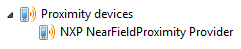
Como eu ativo ou desativo a NFC?
- Inicie o botão Configurações a partir da interface da área de trabalho.
- Selecione Alterar configurações do PC.
- Selecione Rede no painel à esquerda.
- Selecione Modo avião.
- Na opção Dispositivos sem fios , mova o controle deslizante NFC para desativá-lo/ligá-lo.
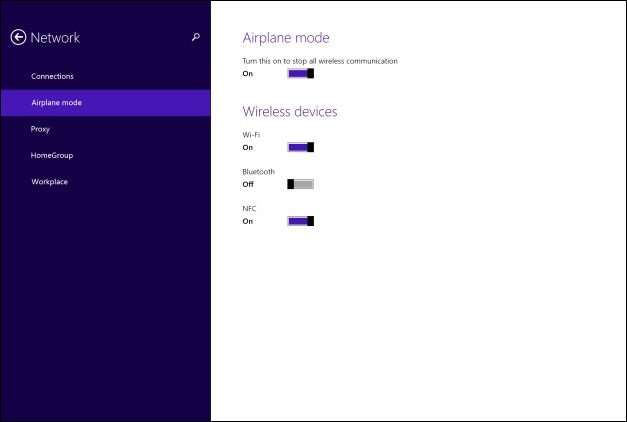
Como transferir arquivos de um tablet com Windows 8.1 para outros dispositivos usando a NFC?
- Certifique-se de que o NFC está ligado, tanto no computador como no dispositivo recetor.
- Abra o arquivo (exemplo: imagem) que deseja transferir dentro de um aplicativo que ofereça suporte (as transferências de arquivos ocorrem entre aplicativos na NFC. Um prompt informando isso ocorre se uma transferência é tentada para um arquivo fora de um aplicativo compatível com NFC).
- Abra Ícones na interface do desktop.
- Selecione Dispositivos.
- Selecione Tocar e enviar.
- Encoste seu PC no outro dispositivo para enviar o conteúdo selecionado.
Como faço download do driver?
- Acesse Drivers e downloads.
- Introduza a etiqueta de serviço do sistema ou Selecione o modelo do computador.
- Na secção Rede , transfira a Comunicação de Campo Próximo.
- Siga as instruções na tela para instalar o driver.
Bluetooth VS Comunicação de Campo Próximo
| Bluetooth | Near Field Communication |
|---|---|
|
|
受影響的產品
Mobile Devices文章屬性
文章編號: 000129573
文章類型: How To
上次修改時間: 29 5月 2024
版本: 8
向其他 Dell 使用者尋求您問題的答案
支援服務
檢查您的裝置是否在支援服務的涵蓋範圍內。